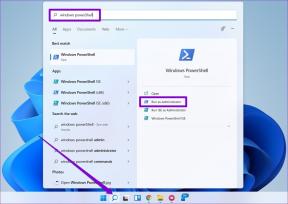Κορυφαίοι 8 τρόποι για να διορθώσετε το ιστορικό κλήσεων που δεν εμφανίζεται στο Android
Miscellanea / / April 02, 2023
Το τηλέφωνό σας Android καταγράφει κάθε κλήση που πραγματοποιείτε, λαμβάνετε ή χάνετε. Αυτές οι πληροφορίες μπορούν να σας φανούν χρήσιμες όταν το θέλετε ελέγξτε τη διάρκεια μιας πρόσφατης κλήσης ή το ιστορικό κλήσεων σας. Τι γίνεται όμως αν το Android σας αποτύχει να αποθηκεύσει κάποιο από αυτά τα δεδομένα και δεν εμφανίσει το ιστορικό κλήσεων σας;

Ευτυχώς, μπορείτε να διορθώσετε αυτό το πρόβλημα χωρίς να καταφύγετε σε δραστικά μέτρα. Ακολουθούν ορισμένες λύσεις που μπορείτε να δοκιμάσετε εάν το ιστορικό κλήσεων λείπει από το Android σας.
1. Αναγκαστική διακοπή της εφαρμογής τηλεφώνου
Μπορείτε να ξεκινήσετε από αναγκαστικό κλείσιμο της εφαρμογής Τηλέφωνο και το ανοίγω ξανά. Εάν πρόκειται απλώς για ένα προσωρινό σφάλμα εφαρμογής, αυτό το τέχνασμα θα σας εξοικονομήσει πολύ χρόνο και κόπο.
Πατήστε παρατεταμένα το εικονίδιο της εφαρμογής Τηλέφωνο και πατήστε το εικονίδιο πληροφοριών από το μενού που προκύπτει. Στη σελίδα Πληροφορίες εφαρμογής, πατήστε την επιλογή Αναγκαστική διακοπή στο κάτω μέρος και πατήστε OK για επιβεβαίωση.


Ανοίξτε την εφαρμογή Τηλέφωνο και πατήστε το εικονίδιο μενού με τις τρεις κουκκίδες στην επάνω δεξιά γωνία για να ελέγξετε το ιστορικό κλήσεων.


2. Επιτρέψτε στην εφαρμογή Phone να έχει πρόσβαση στα αρχεία καταγραφής κλήσεων
Η επανεκκίνηση της εφαρμογής Τηλέφωνο βοηθά μόνο εάν υπάρχουν περιορισμένα απαραίτητα άδεια πρόσβασης και αποθηκεύστε τα αρχεία καταγραφής κλήσεων. Δείτε πώς μπορείτε να ελέγξετε.
Βήμα 1: Πατήστε παρατεταμένα το εικονίδιο της εφαρμογής Τηλέφωνο και πατήστε το εικονίδιο «i» από το μενού που εμφανίζεται.

Βήμα 2: Μεταβείτε στα δικαιώματα.

Βήμα 3: Πατήστε στο Μητρώο κλήσεων και επιλέξτε Να επιτρέπεται από την παρακάτω οθόνη.


3. Εκκαθάριση προσωρινής μνήμης για εφαρμογές συστήματος
Στο Android, πολλές εφαρμογές συστήματος υποστηρίζουν τη λειτουργία της προεπιλεγμένης εφαρμογής Τηλέφωνο. Εάν μία από αυτές τις εφαρμογές αντιμετωπίζει προβλήματα, το Android ενδέχεται να μην εμφανίσει το ιστορικό κλήσεων σας. Δείτε τι μπορείτε να κάνετε για να διορθώσετε τις εφαρμογές του συστήματός σας.
Βήμα 1: Ανοίξτε την εφαρμογή Ρυθμίσεις και μεταβείτε στις Εφαρμογές.

Βήμα 2: Πατήστε το εικονίδιο «Φίλτρο και ταξινόμηση» και ενεργοποιήστε την εναλλαγή για Εμφάνιση εφαρμογών συστήματος.


Βήμα 3: Χρησιμοποιήστε το εργαλείο αναζήτησης για να εντοπίσετε την εφαρμογή «Αντίγραφο ασφαλείας/Επαναφορά αρχείου καταγραφής κλήσεων».

Βήμα 4: Μεταβείτε στην Αποθήκευση και πατήστε την επιλογή Εκκαθάριση προσωρινής μνήμης στο κάτω μέρος.

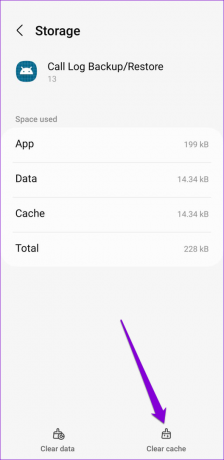
Βήμα 5: Εκκαθαρίστε τα δεδομένα της προσωρινής μνήμης για τις εφαρμογές Υπηρεσίες τηλεφώνου και Διαχείριση κλήσεων.

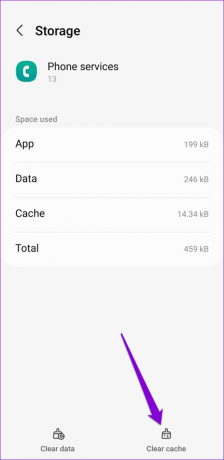
Μετά από αυτό, ελέγξτε εάν η εφαρμογή Τηλέφωνο εμφανίζει το ιστορικό κλήσεων.
4. Εκκαθάριση προσωρινής μνήμης εφαρμογών τηλεφώνου
Η προεπιλεγμένη εφαρμογή Τηλέφωνο, όπως οι εφαρμογές συστήματος, συλλέγει προσωρινά δεδομένα. Εάν αυτά τα δεδομένα δεν είναι προσβάσιμα, η εφαρμογή Τηλέφωνο ενδέχεται να μην εμφανίσει τα αρχεία καταγραφής κλήσεων. Μπορείτε να δοκιμάσετε να διαγράψετε τα δεδομένα προσωρινής μνήμης της εφαρμογής Τηλέφωνο για να δείτε αν αυτό βοηθά.
Βήμα 1: Πατήστε παρατεταμένα το εικονίδιο της εφαρμογής Phone και πατήστε το εικονίδιο «i» από το μενού που προκύπτει.

Βήμα 2: Μεταβείτε στην Αποθήκευση και πατήστε την επιλογή Εκκαθάριση προσωρινής μνήμης.


5. Αλλάξτε την Προεπιλεγμένη εφαρμογή τηλεφώνου
Το ιστορικό κλήσεων που δεν εμφανίζει πρόβλημα μπορεί να μην έχει καμία σχέση με το Android, αλλά με την εφαρμογή Phone που χρησιμοποιείτε. Εάν πραγματοποιήσατε πρόσφατα εναλλαγή σε μια εφαρμογή τηλεφώνου τρίτου κατασκευαστή, θα πρέπει να επιστρέψετε στην προεπιλεγμένη εφαρμογή συστήματος.
Βήμα 1: Ανοίξτε την εφαρμογή Ρυθμίσεις και μεταβείτε στις Εφαρμογές.

Βήμα 2: Πατήστε Επιλογή προεπιλεγμένων εφαρμογών.

Βήμα 3: Πατήστε την εφαρμογή Τηλέφωνο και επιλέξτε την προεπιλεγμένη επιλογή συστήματος από το παρακάτω μενού.


6. Ενεργοποιήστε την αυτόματη ημερομηνία και ώρα
Όταν το τηλέφωνό σας έχει ρυθμιστεί σε εσφαλμένη ημερομηνία ή ώρα, οι εφαρμογές ενδέχεται να μην καταφέρουν να αποθηκεύσουν ή να συγχρονίσουν δεδομένα και να προκαλέσουν προβλήματα. Για να βεβαιωθείτε ότι το Android έχει τη σωστή ημερομηνία και ώρα, θα πρέπει να ενεργοποιήσετε την επιλογή «Αυτόματη ημερομηνία και ώρα» στην εφαρμογή Ρυθμίσεις. Δείτε πώς.
Βήμα 1: Ανοίξτε την εφαρμογή Ρυθμίσεις και πατήστε Γενική διαχείριση.

Βήμα 2: Πατήστε Ημερομηνία και ώρα.

Βήμα 3: Ενεργοποιήστε την εναλλαγή δίπλα στην επιλογή "Αυτόματη ημερομηνία και ώρα".

7. Επαναφορά προτιμήσεων εφαρμογής
Εάν το πρόβλημα παραμένει, μπορείτε επαναφέρετε τις προτιμήσεις της εφαρμογής σας. Αυτό θα ενεργοποιήσει ξανά όλες τις εφαρμογές συστήματος και θα καταργήσει τυχόν περιορισμούς εφαρμογών που μπορεί να έχετε ορίσει. Μην ανησυχείτε, τα δεδομένα της εφαρμογής σας δεν θα επηρεαστούν από αυτό.
Βήμα 1: Στην εφαρμογή Ρυθμίσεις, μεταβείτε στο μενού Εφαρμογές.

Βήμα 2: Πατήστε το εικονίδιο μενού με τις τρεις κουκκίδες στην επάνω δεξιά γωνία και επιλέξτε Επαναφορά προτιμήσεων εφαρμογής.


Βήμα 3: Επιλέξτε Επαναφορά για επιβεβαίωση.
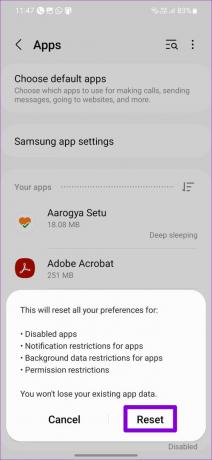
8. Εγκαταστήστε τις ενημερώσεις Android
Η ενημέρωση του λειτουργικού συστήματος του τηλεφώνου σας είναι εξίσου σημαντική με την ενημέρωση των εφαρμογών σας. Εκτός από τις νέες δυνατότητες, αυτές οι ενημερώσεις φέρνουν τις απαραίτητες διορθώσεις σφαλμάτων και βελτιώσεις απόδοσης στο Android σας. Εάν το ιστορικό κλήσεων που δεν εμφανίζει το πρόβλημα προκαλείται από σφάλμα, η εγκατάσταση ενημερώσεων Android θα πρέπει να βοηθήσει.
Ανοίξτε την εφαρμογή Ρυθμίσεις και κάντε κύλιση προς τα κάτω για να πατήσετε στην Ενημέρωση λογισμικού. Κατεβάστε και εγκαταστήστε τυχόν ενημερώσεις σε εκκρεμότητα και, στη συνέχεια, ελέγξτε εάν το Android εμφανίζει το ιστορικό κλήσεων σας.


Η ιστορία έχει σημασία
Στις περισσότερες περιπτώσεις, η έλλειψη σχετικών αδειών εφαρμογών ή τα κατεστραμμένα δεδομένα κρυφής μνήμης εμποδίζουν το Android να αποθηκεύσει το ιστορικό κλήσεων σας. Ας ελπίσουμε ότι μια από τις λύσεις σε αυτήν τη λίστα έχει αποδειχθεί χρήσιμη και μπορείτε να αποκτήσετε ξανά πρόσβαση στο ιστορικό κλήσεων.
Τελευταία ενημέρωση στις 19 Νοεμβρίου 2022
Το παραπάνω άρθρο μπορεί να περιέχει συνδέσμους συνεργατών που βοηθούν στην υποστήριξη της Guiding Tech. Ωστόσο, δεν επηρεάζει τη συντακτική μας ακεραιότητα. Το περιεχόμενο παραμένει αμερόληπτο και αυθεντικό.
Γραμμένο από
Pankil Shah
Ο Pankil είναι Πολιτικός Μηχανικός στο επάγγελμα που ξεκίνησε το ταξίδι του ως συγγραφέας στην EOTO.tech. Πρόσφατα εντάχθηκε στο Guiding Tech ως ανεξάρτητος συγγραφέας για να καλύψει οδηγίες, επεξηγήσεις, οδηγούς αγοράς, συμβουλές και κόλπα για Android, iOS, Windows και Web.